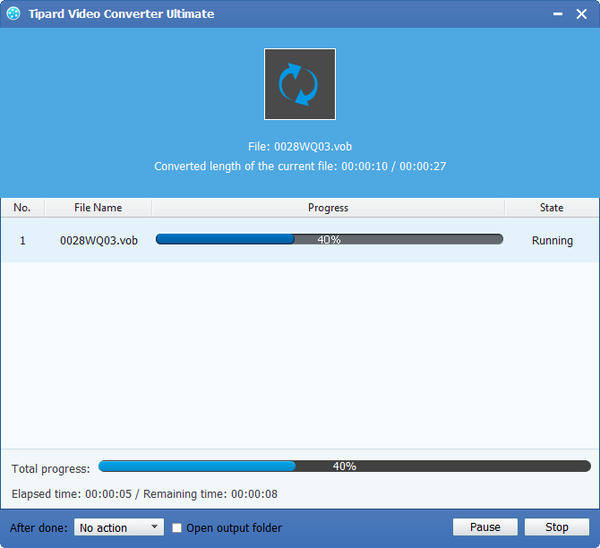Hogyan lehet átalakítani MKV Video VOB-ba MKV Video VOB Converter
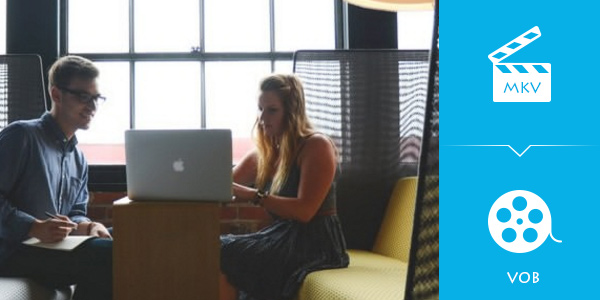
A VOB (Video Object) a DVD-Video adathordozó konténerformátuma. A VOB tartalmazhat digitális videót, digitális hangot, feliratokat, DVD-menüket és navigációs tartalmakat multiplexelve egy stream alakba. A VOB formátumú fájlok titkosíthatók.
Mielőtt az MKV-t VOB-ba konvertálná, ismernie kell a VOB formátum ismeretét. A VOB a DVD-Video adathordozó konténerformátuma, amely digitális videót, digitális hangot, feliratokat, DVD-menüket és navigációs tartalmakat tartalmaz, multiplexelve egy stream formába. A fájl VOB formátumban titkosítható.
Az MKV VOB-ba konvertálásához ajánlom Tipard MKV a VOB video konverterhez szoftver. Tipard MKV a VOB Video Converting szoftver lehetővé teszi, hogy konvertálni MKV fájlokat a formátumokat illeszkedő hordozható lejátszók. Ez a konvertáló szoftver rendelkezik a legjobb képességekkel MKV, MPEG, HD MPEG stb. Konvertálásához AVI, MPG, MP4, HD videók stb. Az MKV és más videókból az AAC, az AC3, az AIFF, az AMR, az AU, az MP3, az M4A, az MP2, az OGG, a WMA, a WAV, valamint az erős szerkesztő funkciókat is kiválaszthatja. , összevonása, vízjel ... video, a Tipard MKV-vel együtt a VOB Video Converter tovább tökéletesítheti a konvertált fájlokat.
Mire van szükséged?
Szoftver: Tipard MKV a VOB Video Converter
OS támogatás: Windows NT4 / 2000 / 2003 / XP és Windows Vista, Windows 7
Hardverkövetelmények: 800MHz Intel vagy AMD CPU vagy magasabb; 512MB RAM vagy annál több
Előkészület: Töltse le és telepítse a Tipard MKV-t a VOB Video Converter programba, majd kattintson duplán a szoftverre a fő felület megnyitásához.
MKV a VOB átalakító szoftverhez
Útmutató lépések
1 lépés: Az MKV videofájl betöltése
2 lépés: A kimeneti VOB fájl optimalizálása
3 lépés: Válassza ki a kimeneti VOB formátumot
4 lépés: Profilbeállítások
5 lépés: Indítsa el a konverziót
Töltsön be MKV video fájlt
Töltsön be minden konvertálni kívánt MKV video fájlt a Fájl hozzáadása (Add File / Adds) vagy a Mappa hozzáadása (Add Folder) segítségével a fő felületen lévő Add File (Fájl hozzáadása) legördülő listából.

A kimeneti VOB fájl optimalizálása
A szakképzett funkciók, mint a szerkesztés, a vágás, a vágás és a vízjel funkciók hozzáadásával egyszerűen szerkesztheti az MKV videofájlokat, hogy személyre szabott videókat készítsen.

Válassza ki a kimeneti VOB formátumot
A hordozható készülékek által támogatott formátumok alapján kiválaszthatja a film kimeneti formátumát a Profil gombon és beállíthatja a célmappát. Emellett Ön is kiválaszthatja a kívánt audió sávot és feliratot a videó számára.
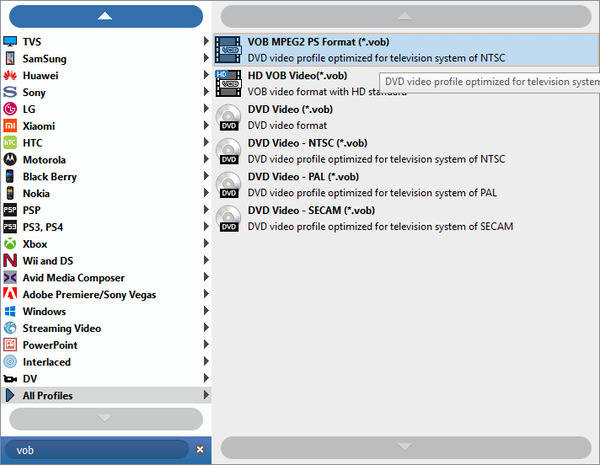
Profilbeállítások
A részletes video- és hangbeállítások az MKV Video Converter segítségével állíthatók be, mint pl. A videó kódoló, a képkocka, a felbontás, a bitráta és az audió kódoló, a csatornák, a mintavételi frekvencia stb. A jól testreszabott profil elmenthető "Felhasználó által definiált" formában a későbbi használathoz.
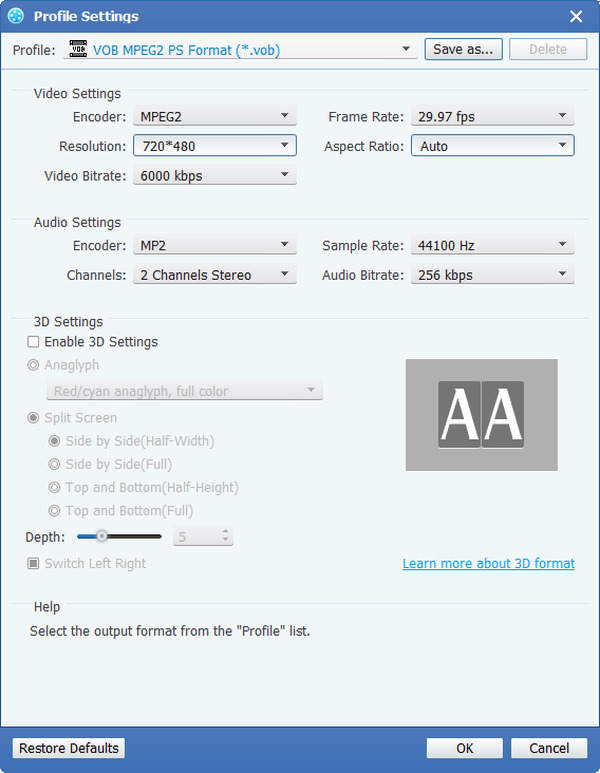
Indítsa el az MKV átalakítását MOV-be
Kattintson a Konvertálás gombra az MKV Video VOB-ba történő konvertálásának megkezdéséhez. És akkor élvezheti MKV videóját az iPhone / iPad / iPod-on és több hordozható eszközön.